|

[PowerPoint] 3차원 기능을 이용한 차트 꾸미기
오늘의 파워포인트 팁은 오피스튜터 차주옥님이 제공해준 내용입니다. (사용버전: 2003)
오늘은 파워포인트를 이용하여 차트를 생성한 경우 만들어진 평면적인 차트에서 강조시키고자 하는 부분만 추출하여 입체적으로 꾸미는 방법을 알아보도록
하겠습니다.
[예제 파일
다운로드 받기]
<1> ‘sample_060707.ppt 파일을 실행합니다.
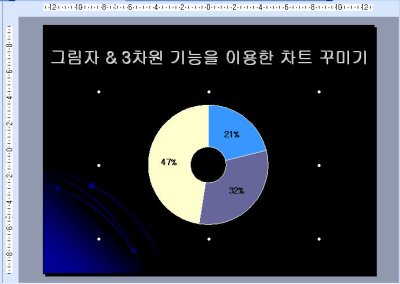
<2> 차트를 선택한 후 그리기-그룹해제를 2번 해줍니다.
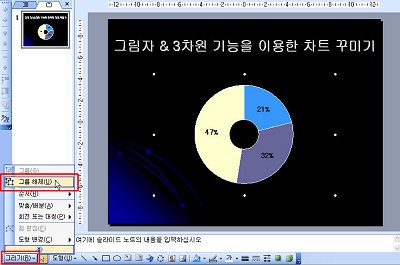

<3> 차트를 선택한 후 선을 없애 줍니다.
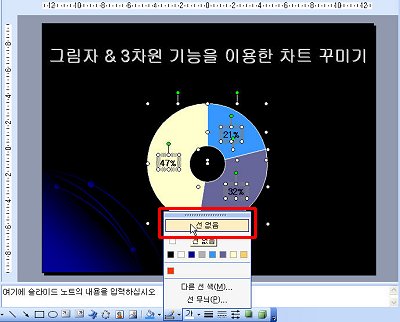
<4> 강조하지 않은 차트 부분을 선택한 후 그림자 설정 중 그림자 스타일 17을
선택합니다.
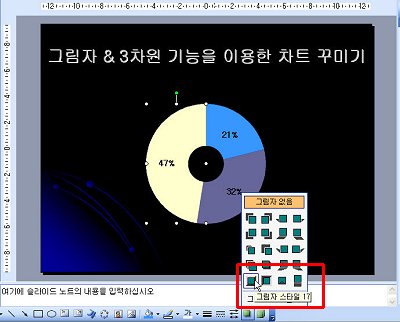
<5> 강조하고자 하는 차트 부분을 선택한 후 3차원 설정 중 3차원 스타일 7을
선택합니다.
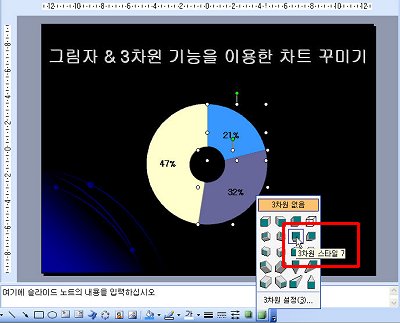
<6> 3차원 설정된 차트부분과 백분율표시를 함께 선택한 후 그리기-순서-맨 앞으로 가져가기를
선택합니다.
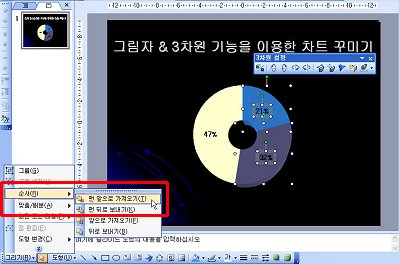
<7> 6번에 선택된 그 상태에서 키보드의 방향키를 이용하여 위치를 이동시켜 줍니다. 체크된
부분을 선택한 후 채우기 효과를 이용하여 색상을 변경해줍니다.
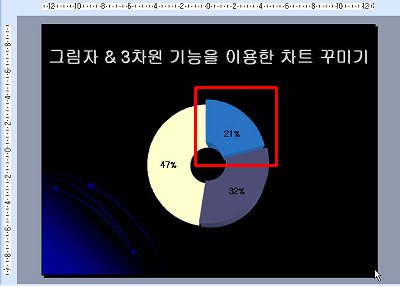
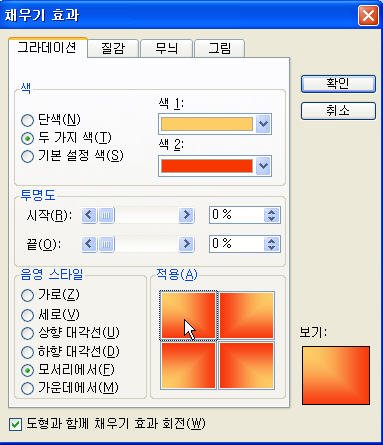
<8> 다른 강조할 차트를 선택한 후 색상변경을 해주면 완성됩니다.
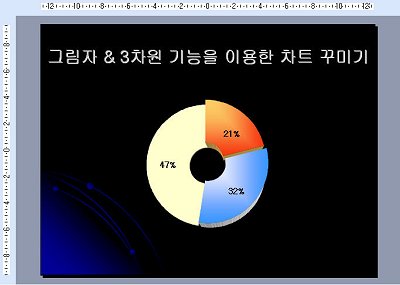
|